 |
Главная Случайная страница Контакты | Мы поможем в написании вашей работы! | |
Порядок выполнения работы. 1. По заданию преподавателя в зависимости от типа дискового орудия и глубины обработки определить диаметр D и радиус кривизны R диска
|
|
1. По заданию преподавателя в зависимости от типа дискового орудия и глубины обработки определить диаметр D и радиус кривизны R диска. Значение угла j выбрать из справочной литературы [1].
2. Создание эскиза детали.
Поскольку сферический диск является деталью вращения, то при создании модели целесообразно использовать операцию «Вращение». Для данной операции необходимо создать эскиз с фрагментом дуги и осевой линии, относительно которой будет выполняться вращение для создания трехмерной модели диска
Для этого необходимо выбрать в дереве модели плоскость для построения эскиза (рисунок 2).
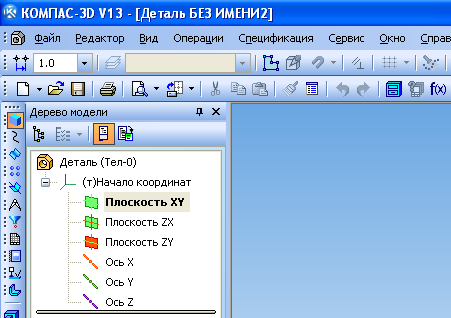
Рисунок 2 Выбор плоскости для создания эскиза
Затем, предварительно перейдя в режим «эскиз», вычертить осевую линию и относительно ее дугу с заданным радиусом R и хордой D/2 (рисунок 3).
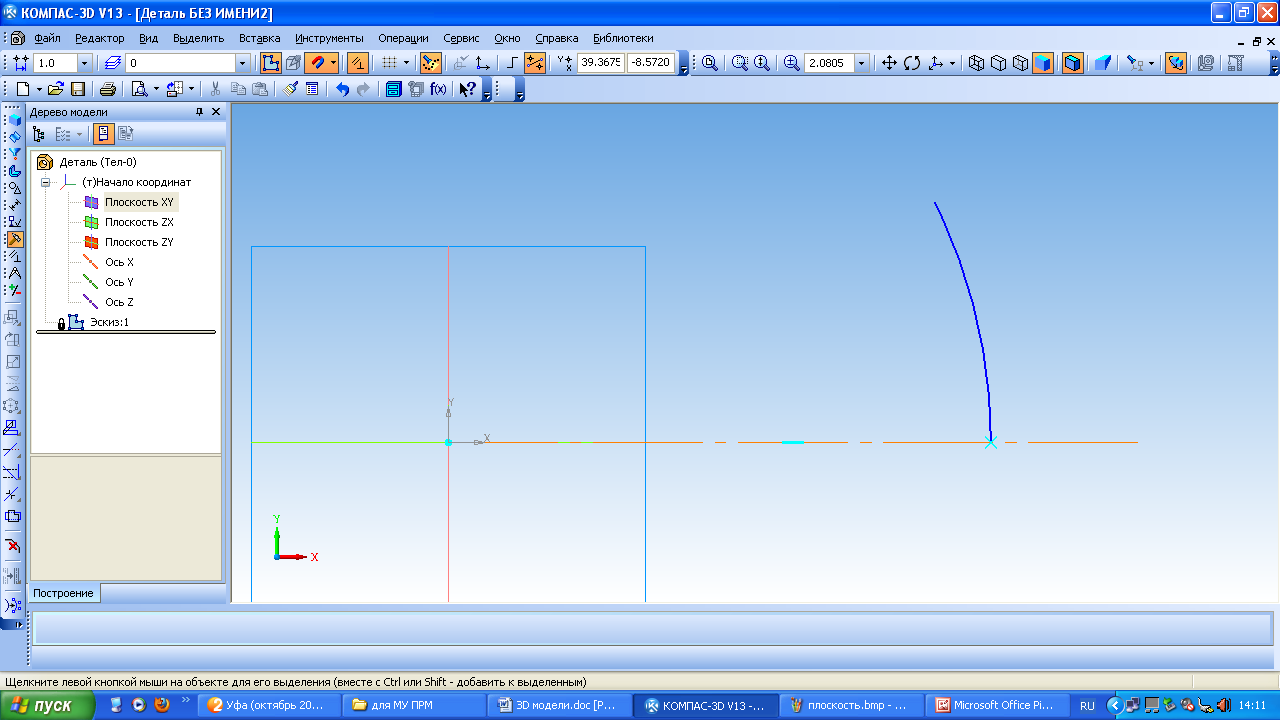
Рисунок 3 Эскиз сферической бороны
3. Создание трехмерной твердотельной модели диска
Следующим шагом является создание непосредственно трехмерной модели. Для этого необходимо выйти из режима «Эскиз» и выполнить следующий ряд команд: «Операции – Операция – Вращения», при этом в панели свойств появиться окно следующего вида (рисунок 4).

Рисунок 4 Панель свойств операции вращения
В этом режиме (в панели свойств) необходимо выбрать тип построения «Тороид», в опции «Тонкая стенка» установить толщину стенки диска (толщина диска выбирается из справочных источников в зависимости от типа орудия), затем создать объект. Результат построения представлен на рисунке 5.
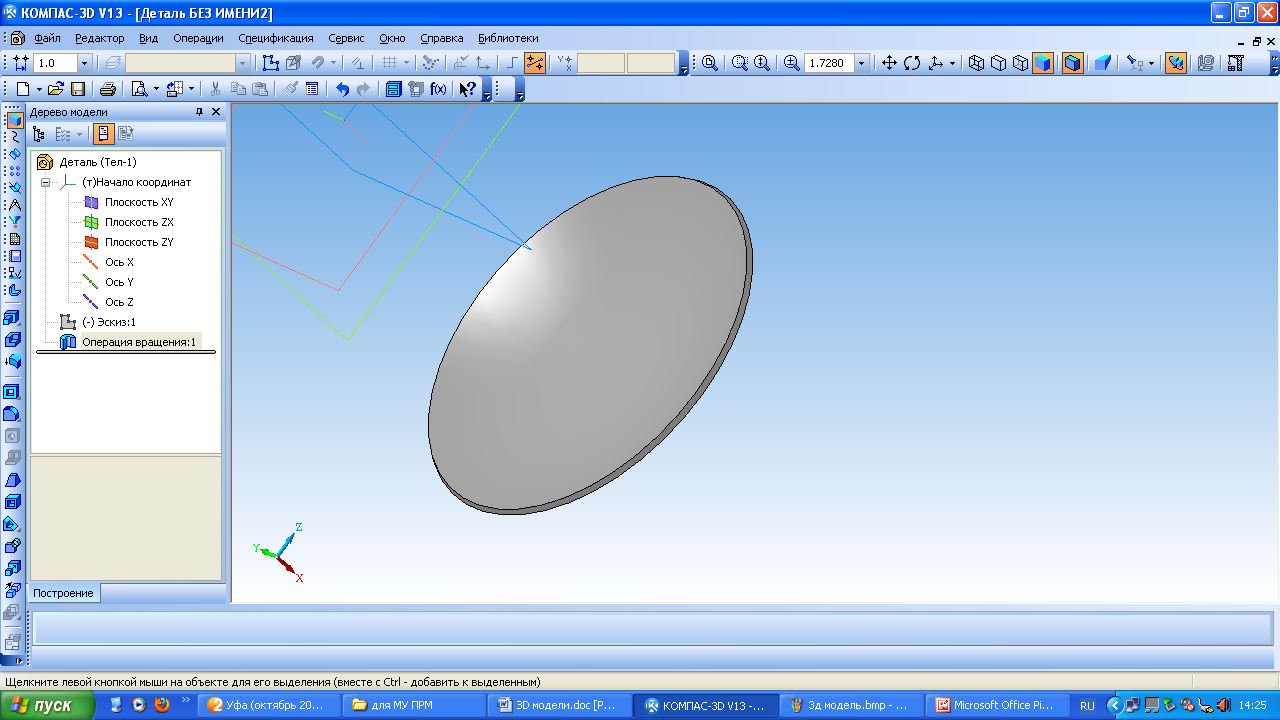
Рисунок 5 Трёхмерная модель сферического диска
1. Создание отверстия для крепления диска.
В центре диска имеется квадратное отверстие для установки его на общую ось орудия. Размер отверстия 40х40мм.
Для того чтобы вырезать данное отверстие необходимо выполнить эскиз отверстия, выбрав вспомогательную плоскость параллельную диску. При этом ось квадрата должна совпадать с осью диска. После выхода из режима «эскиз» необходимо выполнить следующую комбинацию операций «Операция – Вырезать - Выдавливанием». Перед созданием объекта в панели свойств необходимо установить в опции расстояние «Через всё» и в опции вырезание «Пересечение объектов» и создать объект (рисунок 6).
2. Создание заточки диска.
В опции «Редактирование объекта», при помощи опции «Фаска», выполнить заточку диска в режиме «Построение по углу и стороне», установив требуемый угол заточки диска (берется из справочных источников).
Сохраните файл под именем «Фамилия И.О. Шифр группы Диск сферический».
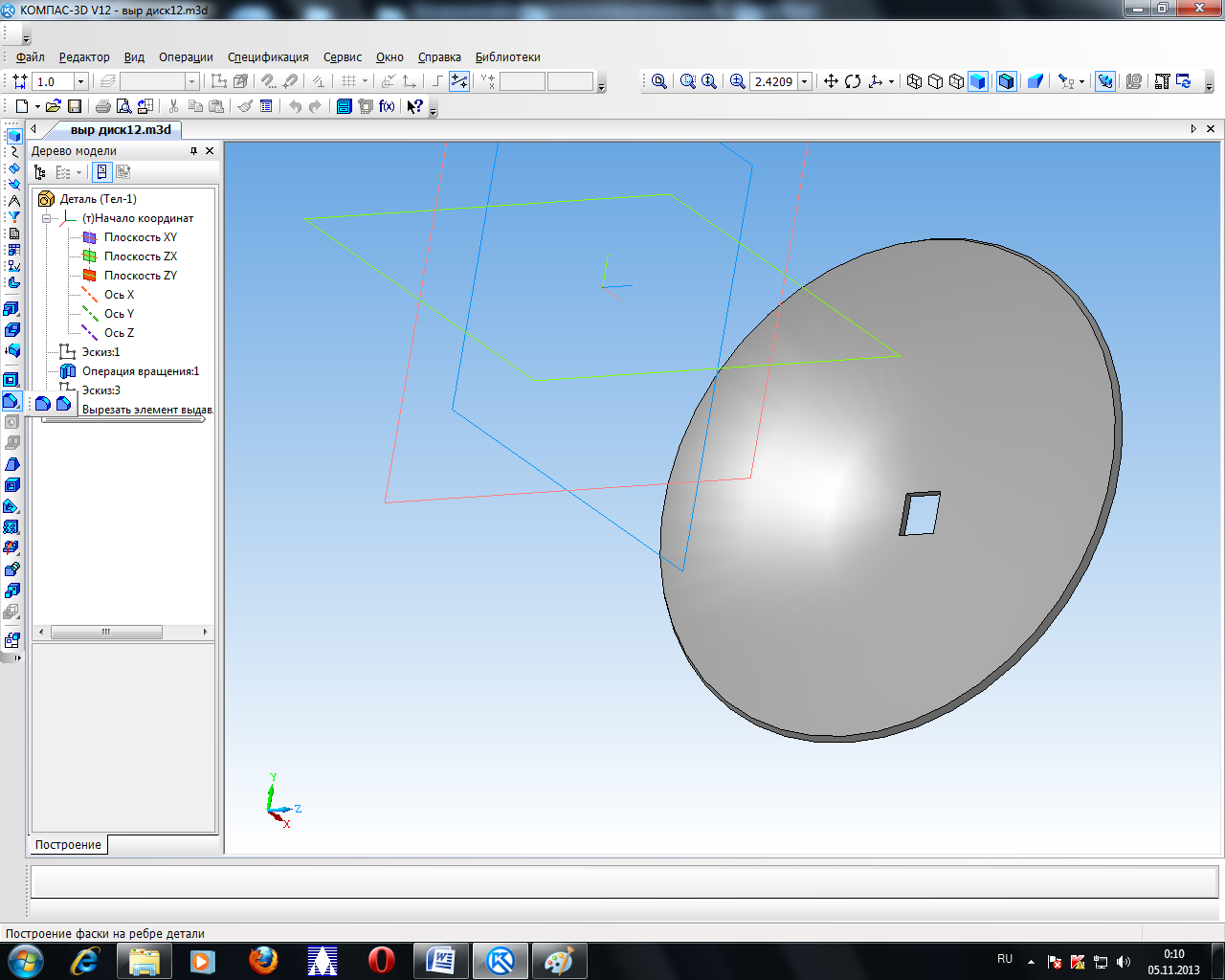
Рисунок 6 3D модель сферического диска
Проектирование трёхмерной модели вырезного диска
1. Для создания трёхмерной модели вырезного диска необходимо выбрать его геометрические параметры (рисунок 7) по заданию преподавателя или путем обмера действующего рабочего органа.Построение диска выполняется аналогично предыдущему заданию.
2. Вырезные элементы необходимо выполнить следующим образом.
Выбрать вспомогательную плоскость параллельную диску, в данном случае плоскость ZY и создать эскиз вырезного элемента.
Этап создания эскиза показан на рисунке 8.
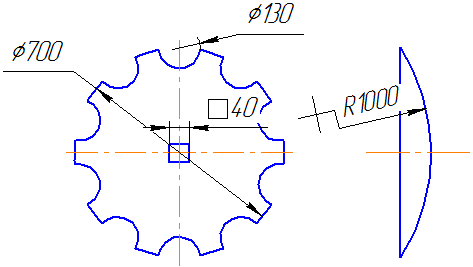
Рисунок 7 Геометрические параметры для создания твёрдотельной модели вырезного диска
Необходимо отметить, что для создания вырезных элементов целесообразно использовать команду «Копия по окружности» из инструментальной панель «Редактирование», предварительно установив центр копирования – центр диска, количество копий – n, шаг копирования t=360o/n (где n – количество вырезных элементов диска), затем нажать кнопку «Создать объект». При создании эскиза не должно быть пересечения линий.

Рисунок 8 Создание профиля вырезного диска
Для того чтобы удалить лишние линии необходимо воспользоваться командой «Усечь кривую» из командной панели «Редактирование».
Созданный эскиз показан рисунке 9.
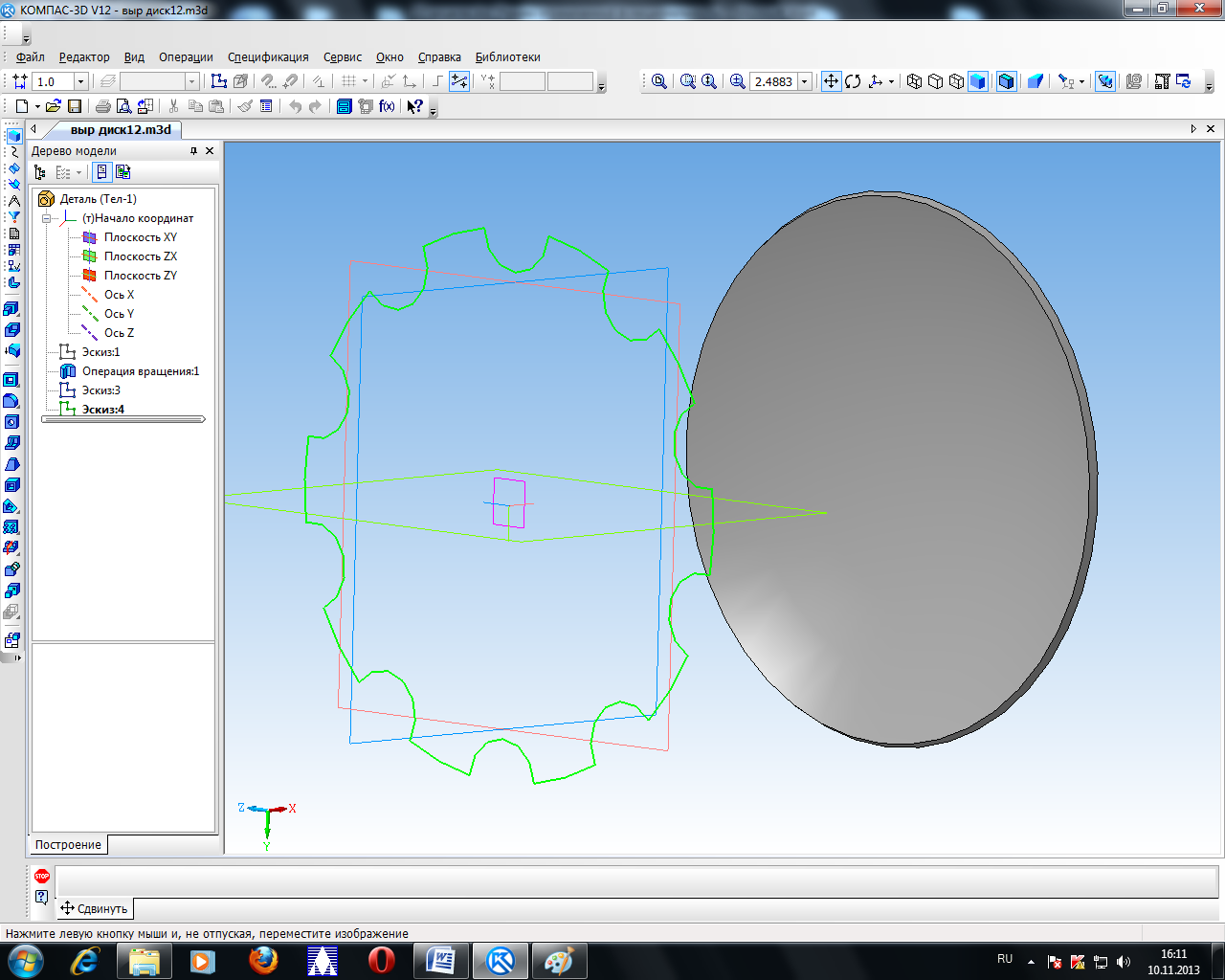
Рисунок 9 Готовый эскиз вырезного элемента
Предварительно, выйдя из режима «Эскиз», необходимо вызвать команды «Операция – Вырезать - Выдавливанием». Перед созданием объекта в панели свойств необходимо установить в опции «Расстояние» «Через всё», а в опции «Вырезание» «Пересечение объектов» и «Создать объект».
В опции «Редактирование объекта», при помощи команды «Фаска», выполнить заточку диска параметрами в режиме «Построение по углу и стороне» (рисунок 10).
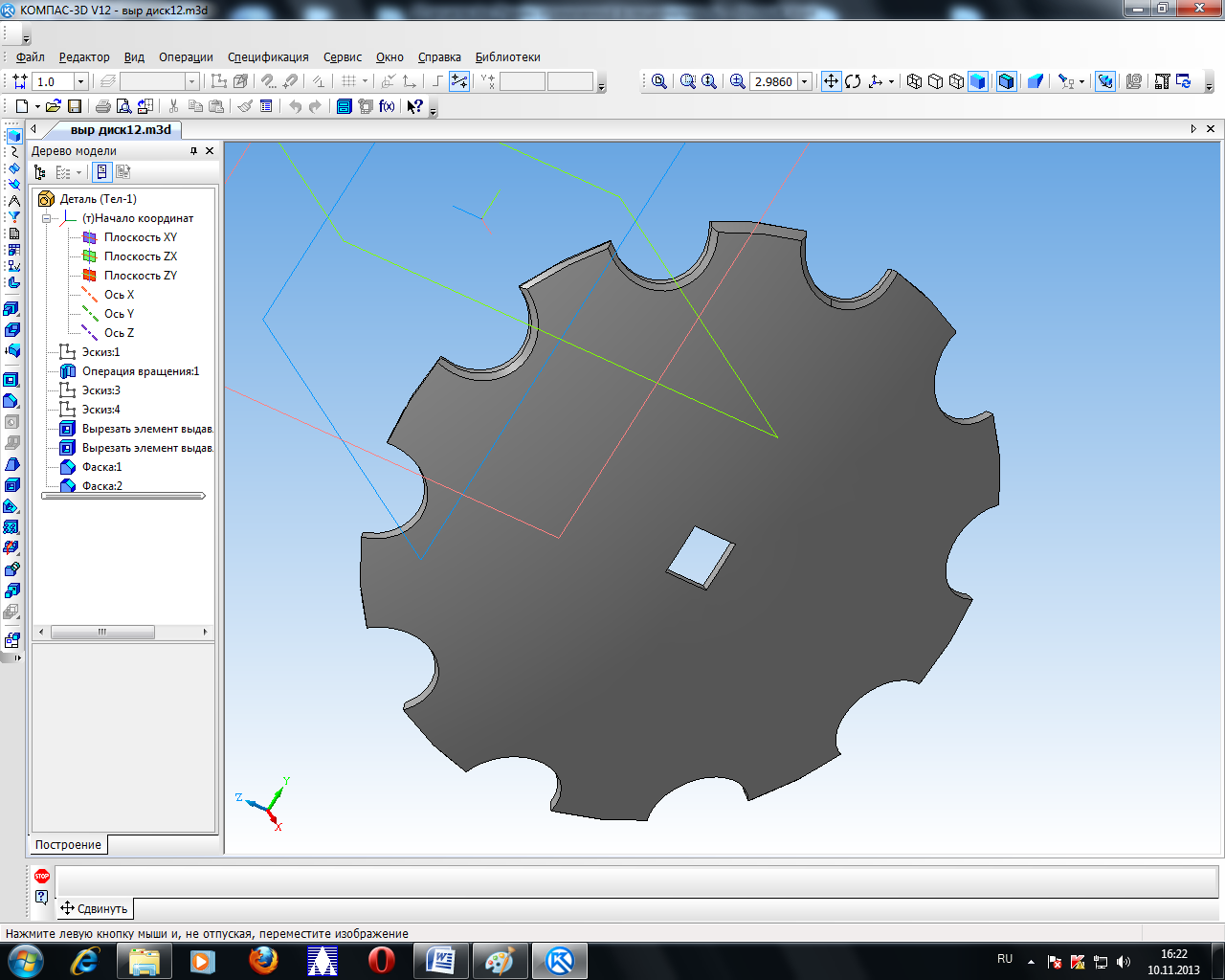
Рисунок 10 Созданная модель вырезного диска
КОНТРОЛЬНЫЕ ВОПРОСЫ
1. Каким способом можно построить трёхмерную модель сферического диска?
2. Какие основные условия необходимо выполнить для того чтобы воспользоваться опцией «вращение»?
3. Как можно выполнить заточку диска, выполнить отверстие?
4. Каким способом можно выполнить вырезные элементы на вырезном диске?
ЗАДАНИЕ 2. ПРОЕКТИРОВАНИЕ ТРЁХМЕРНОЙ МОДЕЛИ ЛАПЫ КУЛЬТИВАТОРА
Для создания трёхмерной модели лапы необходимо выбрать ее основные конструктивно-технологические параметры (из справочных источников, по заданию преподавателя) или путем обмера реального рабочего органа (рисунок 11).
Для построения трехмерных изображений рабочих органов почвообрабатывающих машин можно использовать различные способы 3D-моделирования – кинематическая операция, операции выдавливания или по сечениям. Наиболее простым является операция по сечениям. Для этого необходимо построить изображения простых фигур, образующихся во вспомогательных секущих плоскостях. В качестве секущих плоскостей для лапы можно выбрать горизонтальные плоскости на некотором расстоянии друг от друга. Пересечение первой секущей плоскости проходящей по основанию (лезвию) с рабочей поверхностью лапы образует V-образную линию. Эскиз в данной плоскости должен содержать изображение этой линии в принятом масштабе (обычно 1:1).
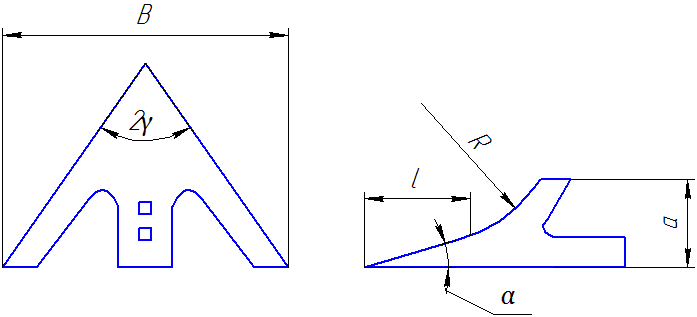
Рисунок 11 Конструктивные параметры модели лапы
Основные конструктивно-технологические параметры универсальных стрельчатых лап приведены в таблице 2.
Таблица 2 Конструктивно-технологические параметры универсальных стрельчатых лап
Дата публикования: 2015-11-01; Прочитано: 845 | Нарушение авторского права страницы | Мы поможем в написании вашей работы!
